Tech Assist
Comment améliorer la vitesse et les performances de votre navigateur Internet lorsque vous utilisez Internet Explorer
Auteur : Sebastian Ion
Si votre navigateur est lent, ne le mettez pas nécessairement sur le compte de votre connexion. Les barres d’outils tierces, certaines extensions, les cookies ou les paramètres peuvent également entraver les performances de votre navigateur.
Voici quelques conseils et astuces simples pour optimiser votre navigateur Internet Explorer :
- Désinstaller les barres d’outils
- Désactiver les barres d’outils et les extensions directement depuis votre navigateur
- Effacer le cache et les cookies de navigation
- Réinitialiser les paramètres de votre navigateur
Autres idées qui pourraient vous aider :
- Installer la dernière version d’Internet Explorer
- Essayer un autre navigateur
Désinstaller les barres d’outils
De nombreuses barres d’outils peuvent s’intégrer et se charger dans votre navigateur en affectant non seulement son apparence, mais aussi en ralentissant votre trafic internet.
Une barre d’outils de navigateur est une extension ajoutée à l’interface du navigateur. Si certaines extensions de navigateur peuvent améliorer votre expérience en ligne et peuvent s’avérer très utiles, d’autres ont un effet négatif sur l’expérience de navigation. Ils peuvent facilement s’installer par défaut avec des applications gratuites courantes et ils interfèrent ou entrent parfois en conflit avec d’autres logiciels sur votre ordinateur.
Chaque barre d’outils viendra avec ses propres fonctionnalités spécifiques, comme les moteurs de recherche, les émoticônes, les lecteurs de musique, etc, elles nécessiteront donc des ressources supplémentaires pour se charger.
Pour désinstaller certaines des barres d’outils, faites apparaître la liste des programmes installés (sur Windows 7, allez dans Démarrer >Panneau de configuration, et dans la catégorie Programmes, cliquez sur « Désinstaller un programme »)
Cliquez avec le bouton droit sur chaque barre d’outils que vous souhaitez supprimer et choisissez Désinstaller. Après avoir terminé ce processus, les barres d’outils seront complètement désinstallées.
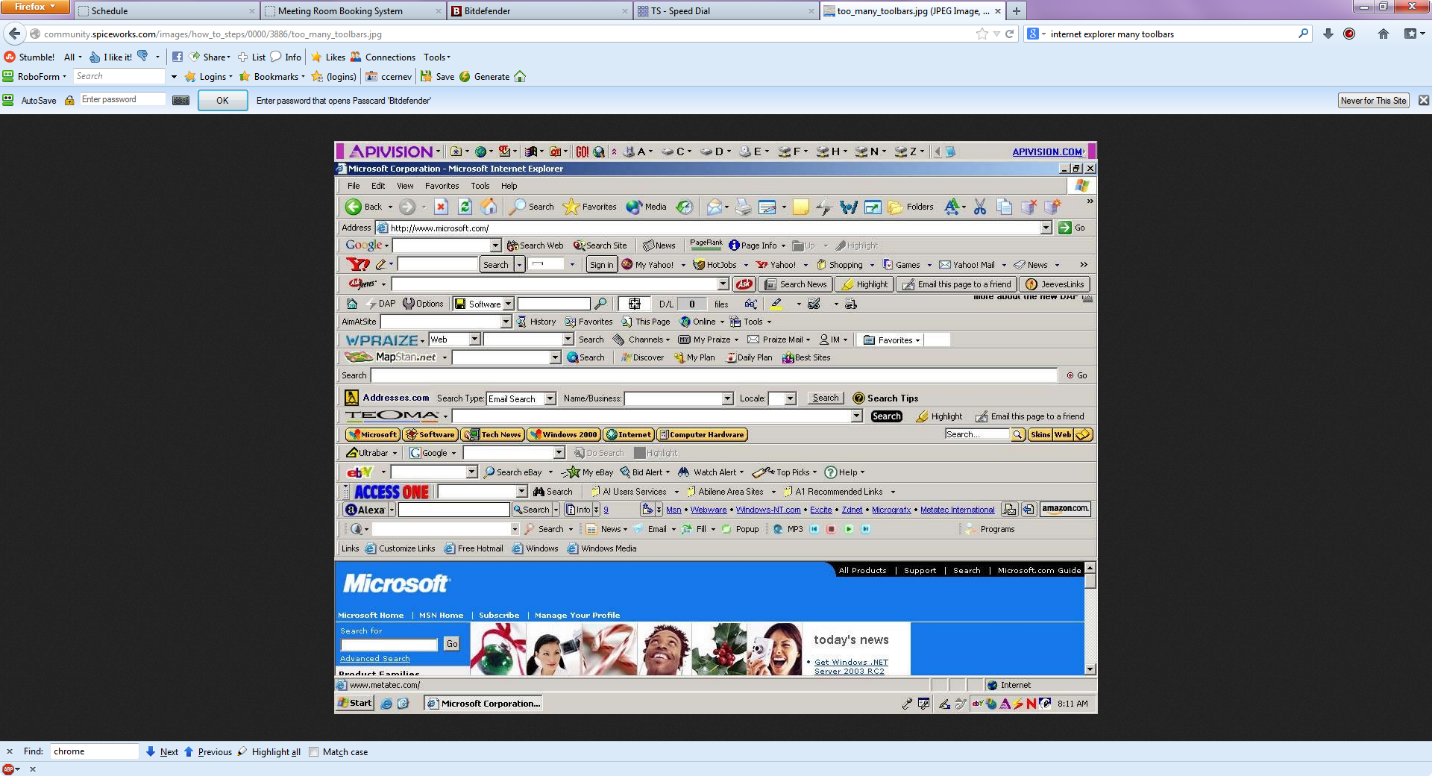
Désactiver les barres d’outils et les extensions directement à partir de votre navigateur
- Ouvrir Internet Explorer
- Cliquer sur le bouton Outils
 (Roue dentée) du côté supérieur droit de la fenêtre, puis cliquer sur Gérer les modules complémentaires.
(Roue dentée) du côté supérieur droit de la fenêtre, puis cliquer sur Gérer les modules complémentaires. - Sous Afficher, choisir « Tous les modules complémentaires » dans le menu déroulant. Une liste de tous les modules complémentaires s’affichera dans la partie droite de la fenêtre.
- Sélectionnez chaque module complémentaire que vous souhaitez supprimer et cliquez sur Désactiver.
- Une fois que vous avez terminé, fermez la fenêtre et redémarrez votre navigateur.
Dégager le cache et les cookies de navigation
Peu de gens se souviennent de le faire et, finalement, le disque dur finit par être chargé de grandes quantités de données stockées par votre navigateur au fil des ans.
Pour nettoyer le cache de navigation :
- Ouvrez Internet Explorer.
- Cliquez sur le bouton Outils
 , pointez sur « Sécurité » et choisissez « Supprimer l’historique de navigation ». Si vous ne voulez pas supprimer les cookies et les fichiers associés aux sites web de votre liste de favoris, cochez la case « Préserver les données des sites web favoris ».
, pointez sur « Sécurité » et choisissez « Supprimer l’historique de navigation ». Si vous ne voulez pas supprimer les cookies et les fichiers associés aux sites web de votre liste de favoris, cochez la case « Préserver les données des sites web favoris ». - Cochez la case à côté de chaque catégorie d’informations que vous voulez supprimer.
- Cliquez sur Supprimer.
Réinitialiser les paramètres de votre navigateur
Parfois, lorsque vous installez un programme, il peut modifier les paramètres du navigateur à votre insu. Vous pouvez remarquer que votre navigateur se comporte différemment de ce à quoi vous êtes habitué.
Si Internet Explorer ne répond plus ou ne fonctionne plus du tout, si vous rencontrez des erreurs indiquant qu’Internet Explorer doit être fermé, ou si la navigation vous semble lente, vous pourriez vouloir réinitialiser les paramètres d’Internet Explorer. Pour ce faire, veuillez suivre les étapes suivantes.
- Démarrez Internet Explorer.
- Cliquez sur le bouton Outils
 , puis sélectionnez Options Internet.
, puis sélectionnez Options Internet. - Dans la fenêtre Options Internet, cliquez sur l’onglet Avancé.
- Cliquez sur Réinitialiser.
- Dans la boîte de dialogue Réinitialiser les paramètres d’Internet Explorer, choisissez Réinitialiser.
Cochez la case « Supprimer les paramètres personnels » uniquement si vous souhaitez également supprimer l’historique de navigation, les fournisseurs de recherche, les accélérateurs, les pages d’accueil, la protection contre le suivi et les données de filtrage ActiveX.
En cochant cette case, vous démarrez essentiellement avec une nouvelle version d’Internet Explorer. - Quand Internet Explorer a fini d’appliquer les paramètres par défaut, cliquez sur Fermer, puis sur OK.
- Quittez puis redémarrez Internet Explorer.
Installer la dernière version d’Internet Explorer
L’utilisation de la dernière version d’Internet Explorer vous aidera à accéder à Internet plus rapidement. En outre, votre ordinateur sera plus sûr et les problèmes que vous rencontrez avec votre ancien navigateur disparaîtront très probablement.
Vous pouvez utiliser le tableau ci-dessous pour savoir quelle est la dernière version d’Internet Explorer que vous pouvez utiliser en fonction de votre système d’exploitation :
| Votre système d’exploitation Windows | Dernière version d’Internet Explorer |
| Windows 8.1, Windows RT 8.1 | Internet Explorer 11 |
| Windows 8, Windows RT, Windows 7 | Internet Explorer 10 |
| Windows Vista | Windows Internet Explorer 9 |
| Windows XP | Windows Internet Explorer 8 |
Consultez cet article de Microsoft pour obtenir la dernière version d’Internet Explorer.
Essayer un autre navigateur
Il existe de nombreux navigateurs internet, chacun ayant un aspect légèrement différent de l’autre. Certains navigateurs viennent avec plus de fonctionnalités, d’autres restent simples. Certains fonctionnent un peu mieux que d’autres. Mais tous les navigateurs internet font fondamentalement la même chose : vous permettre de naviguer sur le web.
Les navigateurs les plus populaires sont Google Chrome, Mozilla Firefox, Internet Explorer, Safari et Opera. Il existe également d’autres navigateurs moins populaires comme RockMelt, Avant Browser, Maxthon, Deepnet Explorer, Flock, SeaMonkey, AOL Explorer, etc.
Le passage d’un navigateur à l’autre est dans la plupart des cas le moyen le plus rapide et le plus facile de résoudre un grand nombre des problèmes que vous rencontrez. Si le navigateur est bourré de barres d’outils et de plug-ins, qu’il n’ouvre pas certains sites web ou qu’il met beaucoup de temps à se charger, vous pouvez essayer d’en installer un autre et voir s’il fonctionne mieux.
Pour installer un nouveau navigateur internet, vous devrez utiliser celui que vous avez déjà pour en rechercher et en télécharger un autre. Il suffit d’utiliser un moteur de recherche comme Google ou Bing pour rechercher le navigateur que vous souhaitez installer, et de cliquer sur le lien de téléchargement.
Voici les pages d’accueil des navigateurs les plus populaires au cas où vous voudriez passer d’Internet Explorer :
Mozilla Firefox : //www.mozilla.org/en-US/
Google Chrome : https://www.google.com/intl/en/chrome/
Safari : //www.apple.com/safari/download/
Opéra : //www.opera.com/
Des problèmes informatiques ? Lorsque votre PC fait des siennes, appelez Bitdefender Tech Assist. Nous sommes une équipe d’experts en informatique, toujours disponibles pour accorder une attention personnelle complète à vos besoins en matière de PC. Tech Assist est disponible 24 heures sur 24, 7 jours sur 7. Il vous suffit de sélectionner le service qui correspond à vos besoins, et nos génies de la technologie se chargeront de tout le travail via une connexion à distance ultra-sécurisée. Nous vous faisons gagner du temps et de l’énergie pour que vous puissiez vous concentrer sur ce qui est vraiment important pour vous.